
„Chrome“ tikrai yra viena iš naršyklių populiariausias ir tas, kurį tikriausiai daugelis iš mūsų naudoja savo kasdieniame gyvenime. Nors kaip tik dėl to mes visi su juo jau gerai pažįstami, vis tiek galime praleisti kai kuriuos galimybes ir funkcijas kuri mums siūlo: peržiūrime juos visus, kad įsitikintumėte, jog gausite maksimali rungtis.
Chrome: viena geriausių naršyklių
Neseniai diskutavome Kokia yra geriausia naršyklė, atsižvelgiant į keletą skilčių, ir buvo aišku, kad negalime išskirti vieno bet kokio tipo vartotojui ir įrenginiui, nes visada bus tokių, kurie geriau nei kiti prisitaikys prie tam tikrų prioritetų, tačiau „Chrome“ neabejotinai yra tarp jų ir, be to, , labai subalansuotas variantas: nors ir nėra pats greičiausias, bet reikia pripažinti, kad jis sunaudoja mažai atminties, taip pat turi daug įdomių priedų, kuriuos pamatysime plačiau (sinchronizavimas, duomenų išsaugojimas, skaitymo režimas...).
Kaip sinchronizuoti skirtukus ir parankinius tarp įrenginių
Pradėsime nuo vienos iš jos žvaigždžių funkcijų, ty galimybe sinchronizuoti skirtukus ir parankinius. Tai ypač įdomu, nes chromas Tai viena iš dažniausiai naudojamų naršyklių asmeniniuose kompiuteriuose ir yra prieinama tiek Android, tiek iPad, o tai užtikrina visišką visų mūsų įrenginių tęstinumą. Tam turime įgalinti tik atitinkamas parinktis, kaip parodysime čia „Chrome“ skirtukų sinchronizavimo pamoka ir tada mes pamatysime tuos, kuriuos atidarėme kiekvienoje svetainėje, trijų taškų meniu skiltyje „naujausi skirtukai“.
Kaip tai greičiau ir lengviau valdyti gestais
Apskritai, naudojant chromas Tai labai intuityvi ir sklandi, tačiau ne visi žino, kad yra keletas gudrybių, kaip ją valdyti dar lengviau. Pavyzdžiui, patekę į meniu galime likti jame ir pasirinkti funkciją, kurios ieškome vienas gestas, nes pasirinkus slinktis ekrane lieka fiksuota. Taip pat įdomu žinoti, kad galime naršyti tarp skirtukų ne tik per daugiafunkcinį darbą, kuris atsidaro, kai paspaudžiame šalia meniu esantį kvadratą, bet ir iš adreso juostos, tempiant į kairę arba į dešinę. Iš tos pačios padėties, jei trauksime žemyn, atnaujiname puslapį.
Patogiau valdykite viena ranka
Šiek tiek toliau, kas jau buvo pasakyta apie „Chrome“ valdiklius, ir ypač norint dar labiau pasinaudoti galimybe naršyti tarp skirtukų per naršymo juosta, jei esame phablete ar kompaktiškoje planšetėje, visa tai galime padaryti dar patogiau padėdamas jį žemyn: žemyn mes rašome adreso juostoje "chromas: // vėliavėlės / # įgalinti / chromas / pagrindinis", Mes priimame, o kai atidarome "Chrome" eksperimentinių parinkčių puslapį, mus dominanti funkcija bus rodoma jau paryškinta, mes pasirenkame"įjungta"Ir mes pradėjome iš naujo.
Lengviau kopijuokite, įklijuokite ir ieškokite
Tai labiau priminimas nei bet kas kitas, nes jis sukurtas taip, kad jį būtų labai intuityvus naudoti, o visi, kurie tam tikru dažnumu naudoja „Chrome“, jau žinos, kad su ilgas paspaudimas tam tikruose tekstuose greitai pasiekiame pagrindines funkcijas: žiniatinklio adresu jis suteikia galimybę kopijuoti, žodyje taip pat suteikia galimybę ieškoti, o adresu, telefonu ar el. paštu siūlo atitinkamus veiksmus (eikite į žemėlapius, skambinkite, įtraukite į kontaktus, siųskite el. laišką ...).
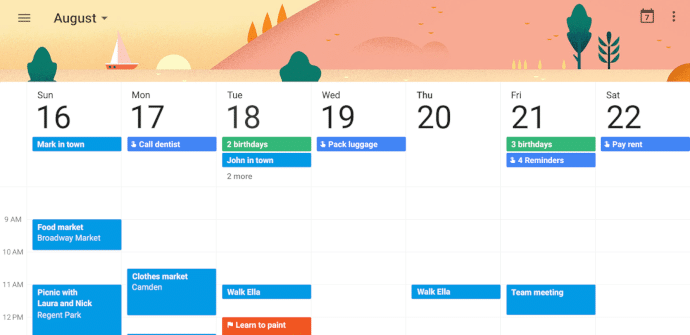
Naudokite skaitymo režimą bet kurioje svetainėje
Tinklalapius skaityti planšetiniame kompiuteryje visada patogiau, bet dar patogiau, jei galime naudotis skaitymo režimas. „Chrome“ jos dar nėra tarp pagrindinių funkcijų, tačiau ją taip pat galima naudoti eksperimentiškai, pvz., pakeisti adreso juostos padėtį. Šiuo atveju rašome "chromas: // vėliavos / # skaitytojo režimas-euristika“, Mes priimame ir vėl turime pasirinkti variantą, kurį norime ir priimti. Šį kartą pamatysime tikrai nemažai pasirinkimo galimybių: visada galime priverstinai arba tik straipsniams ar panašios struktūros puslapiams.
Priartinkite bet kurį puslapį
Daugelyje tinklalapių, optimizuotų mobiliesiems įrenginiams, pamatysime, kad to negalime priartinti net jei to norime, tačiau „Chrome“ suteikia mums galimybę nepaisyti šio apribojimo, jei to reikia: tereikia eiti į nustatymų meniu ir „Išplėstinė konfigūracija" Įeiti "prieinamumas“. Be to, kad galime pritaikyti dydį, prie kurio tekstas bus automatiškai pritaikytas dukart spustelėjus, galime įjungti parinktį "priverstinis priartinimas".
Konvertuokite puslapį į programą
Kitas eksperimentinis variantas chromas kad nepakenks atsižvelgti į tai, kad paverskite puslapį programa, kuris netgi gali būti rodomas mūsų programų stalčiuje, kartu su kitais, atsisiųstais iš „Google Play“. Vėl einame į paieškos juostą ir šį kartą rašome "chromas: // vėliavėlės / # enable-improved-a2hs“. Šiuo atveju pakeitimų nepamatysime iš karto, tačiau įjungus tai atsitiks taip, kad kiekvieną kartą apsilankę svetainėje, kurioje yra ši parinktis, gausime įspėjimą, kad galėtume nuspręsti, ar norime. ją pritaikyti.
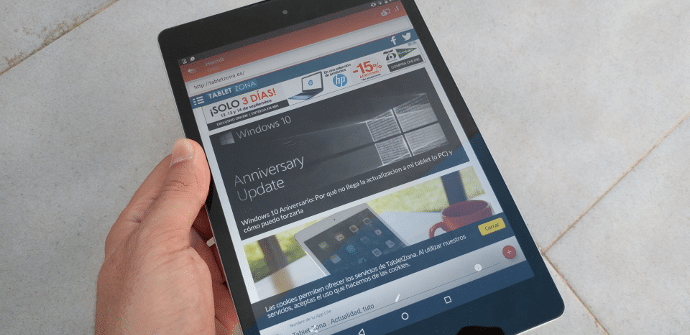
Keisti paieškos variklį
Nors daugumai geriausias pasirinkimas vis tiek yra naudoti "Google"Reikėtų pažymėti, kad jei pageidaujate kitų paieškos sistemų, galite tai pakeisti nustatymų meniu. Parinktis rodoma viršuje, „pagrindinė sąranka“, Ir mes galime rinktis "Google", "Yahoo"! IR "bing". Įdomu tai, kad yra ir kitų, šiek tiek ypatingesnių parinkčių, pavyzdžiui, ta, kurią galima įdėti tiesiai į paieškos variklį Amazonė (Manyta, kad galime tai padaryti ir su Vikipedija, bet ta galimybė dar nėra integruota).
Atsisiųskite svetaines, kad galėtumėte skaityti neprisijungę (ir jas programuoti)
Jei bandome taupyti duomenis, o ypač planšetiniam kompiuteriui, kuris paprastai neturi mobiliojo ryšio, visada įdomu prisiminti, kad galime parsisiųsti bet kokį internetą kas mus domina, kad galėtume bet kada su ja susipažinti neprisijungę. Ir jei šiuo metu nusprendžiame tai padaryti, atsiduriame neprisijungę, neturėtume jaudintis, nes pasirodys parinktis „atsisiųsti vėliau“, Kuris palieka suplanuotą ir daro tai, kai tik vėl prisijungiame.
Sumažinkite duomenų sunaudojimą
Svetainės atsisiuntimas nėra vienintelis būdas sumažinti duomenų suvartojimą chromas, nes turime atsiminti, kad jis turi tam tikrą funkciją ir šiuo atveju nieko ypatingo daryti, kad jį suaktyvintume, turime nustatymų meniu tarp parinkčių "Išplėstinė konfigūracija", Spustelėkite"duomenų taupymas"Ir mes tai tiesiog įjungiame. Tai tiesiog suspaudžia puslapius, kuriuos ketiname aplankyti prieš juos atsisiųsdami.
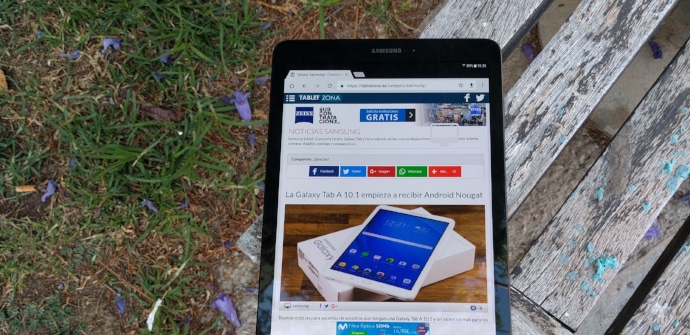
Įkelkite puslapius greičiau
Dabar grįžtame prie eksperimentinių funkcijų chromas Ir tai darome ne norėdami išsaugoti duomenis, o tiems, kurie nori užtikrinti, kad puslapiai būtų įkeliami kuo greičiau, naudojant greitesnę dekompresijos sistemą. Kaip ir kitais atvejais, einame į adreso juostą ir šį kartą rašome „chromas: // vėliavėlės / # enable-brotli"Ir mes priimame. Mus dominanti parinktis vėl pasirodo geltonai paryškinta ir tereikia pasirinkti „įjungta"Ir paleiskite iš naujo
Naršykite inkognito režimą
Dar viena labai paprasta funkcija, tačiau jos taip pat negalime neįtraukti į šį vadovą: nors mums ypač rūpi mūsų Slaptumas yra specialiai tam sukurtų naršyklių, bent jau mes visada galime jų griebtis chromas Norėdami naršyti inkognito režimu ir užtikrinti, kad mūsų veikla būtų įrašyta į istoriją. Prieiga prie šios funkcijos taip pat labai paprasta: atsidariusiame išskleidžiamajame meniu su trimis taškais, viršuje, apačioje „naujas skirtukas", turi"inkognito naujas skirtukasarba “.
Atidaryti du skirtukus keliuose languose („Android Nougat“)
Jau naudojamės kai kuriomis žvaigždutėmis naujausių „Android“ versijų funkcijomis, kad sužinotume, kaip jas naudoti su „Chrome“, pradedant nuo kelių langų de „Android Nuga“. Pradedame nuo kelių langų su „Chrome“, kaip ir su bet kuria kita programa, taigi atidarome naršyklę ir laikome nuspaudę kelių užduočių mygtuką ir turime du langus, vienas ant kito. Viršutinė bus „Chrome“ ir turėsime prieigą prie trijų taškų meniu, kurį turime paspausti ir iškart pamatysime parinktį “pereiti į kitą langą“, kuri mus paliks lygiagrečiai atidaromi du skirtukai.
Žiūrėkite „YouTube“ vaizdo įrašą „Vaizdas vaizde“ („Android Oreo“)
Galų gale gauname funkciją, kurią gali naudoti tie, kurie jau turi "Android Oreo" ir kad jiems iš tikrųjų tai gali būti geriausia alternatyva žiūrėti „YouTube“ vaizdo vaizde, nes, deja, tai naujovė, kuria dauguma negali mėgautis tiesiogiai savo programoje. Kaip neseniai parodėme toje mokymo programoje, gudrybė, skirta vaizdo įrašai žaisti „Chrome“ a plaukiojantis langas, tai tiesiog pirmiausia reikia pereiti prie darbalaukio versijos (trijų taškų meniu pažymime „kompiuterio svetainė) Prieš pradėdami žaisti. Iš ten belieka pereiti į visą ekraną ir paspausti pradžios mygtuką, kad pereitumėte į pagrindinį ekraną.

